В разделе Проекты НПА доступна фильтрация проектов по следующим параметрам:
- Дата последнего события (только в разделе Все проекты):
- Произвольный период
- За последний год
- За последние 2 года
- За последние 5 лет.
- Разработчик – флаг Все разработчики, поле поиска по текстовым совпадениям и раскрывающийся список с возможностью выбора одного/нескольких значений
- Вид экономической деятельности – флаг Все виды деятельности, поле поиска по текстовым совпадениям и раскрывающийся список с возможностью выбора одного/нескольких значений
- Тип проекта – флаг Все типы, поле поиска по текстовым совпадениям и раскрывающийся список с возможностью выбора одного/нескольких значений
- Стадия – флаг Все стадии, поле поиска по текстовым совпадениям и раскрывающийся список с возможностью выбора одного/нескольких значений
- Изменяемый НПА – флаг Все изменяемые НПА, поле поиска по текстовым совпадениям и раскрывающийся список с возможностью выбора одного/нескольких значений
- Номер проекта – флаг Любой номер, поле поиска по текстовым совпадениям и раскрывающийся список с возможностью выбора одного/нескольких значений
- Поиск по тексту – поле для ввода текста. Пользователь может ввести любые символы, количество не ограничено. Поиск запускается после нажатия пользователем клавиши Enter или автоматически спустя 1 секунду после ввода последнего символа. Система выполняет поиск по тексту в названии проекта, тексте проекта, пояснительной записке в пределах абзаца. Также можно расширить поисковый запрос: после установки курсора в поле справа появится кнопка
 , после нажатия на которую можно дополнительно настроить параметры поиска по тексту:
, после нажатия на которую можно дополнительно настроить параметры поиска по тексту:
- выбрать, должно ли введенное словосочетание содержаться/не содержаться в документе с помощью кнопки
 слева
слева - выбрать алгоритм поиска по совпадениям в раскрывающемся списке:
- Точное совпадение – будут отображаться только проекты, в которых фраза встречается в указанной форме, включая порядок слов и расстояние между ними
- Неточное совпадение – будут отображаться проекты, как с точным совпадением, так и содержащие морфологические формы слов (например, "продукция" → "продукцией") и синонимы. Данный режим подходит для более гибкого и интеллектуального поиска.
- добавить ещё один запрос с помощью кнопки Добавить ключевую фразу и настроить параметры поиска по нему.
- выбрать, должно ли введенное словосочетание содержаться/не содержаться в документе с помощью кнопки
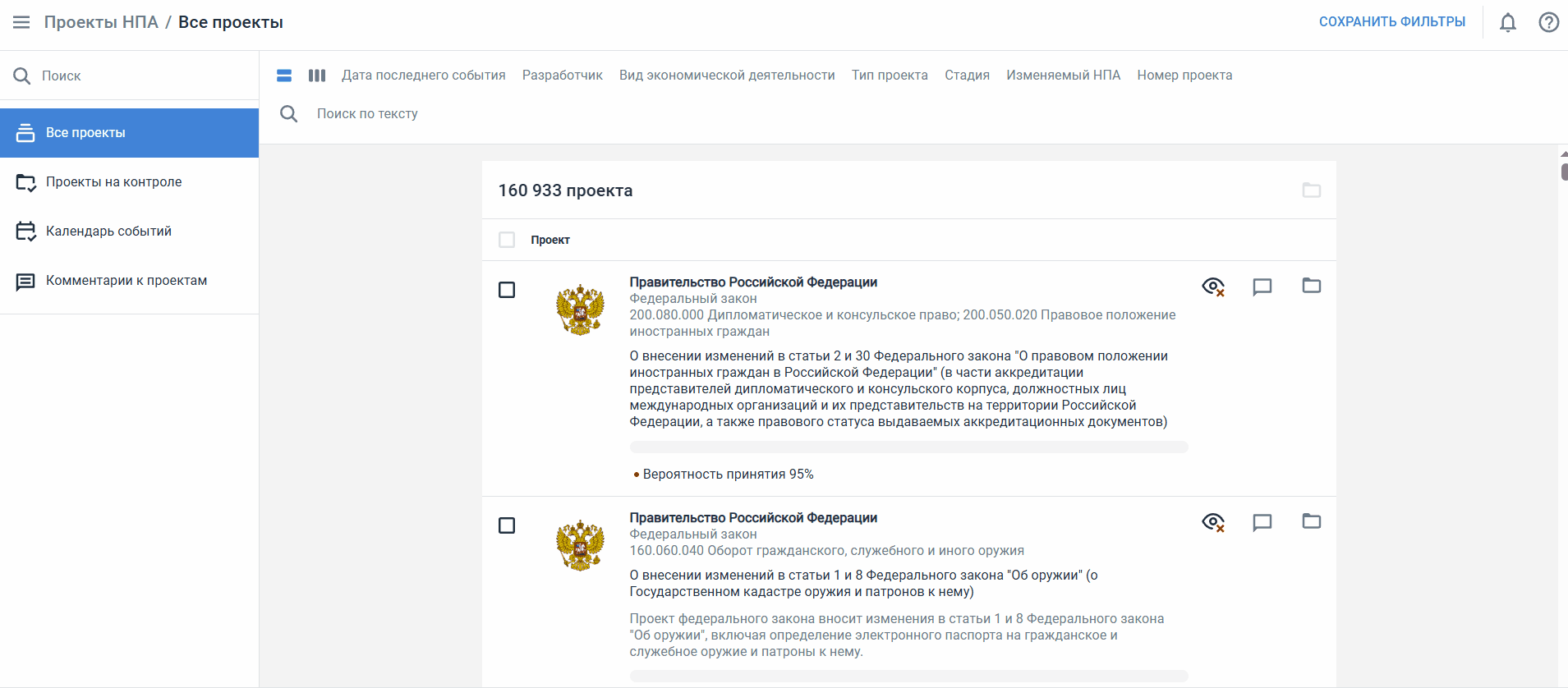
При поиске по текстовым совпадениям можно выбрать все совпадения с помощью кнопки Выбрать все (после нажатия название изменится на Исключить все). Если необходимо выбрать определенные значения, выделите их флагами в списке.

Можно сохранить настроенные параметры фильтрации данных. Для этого выполните действия:
- Настройте нужные фильтры и нажмите кнопку Сохранить фильтры в правом верхнем углу раздела.
- Откроется форма ввода названия настроенных фильтров (по умолчанию «Фильтры от [текущая дата]»). Укажите название, если это необходимо, и нажмите кнопку Сохранить.
- Сохраненный алгоритм фильтрации отобразится на панели навигации слева в разделе Мои фильтры с наименованием по маске «Фильтры от [текущая дата]».
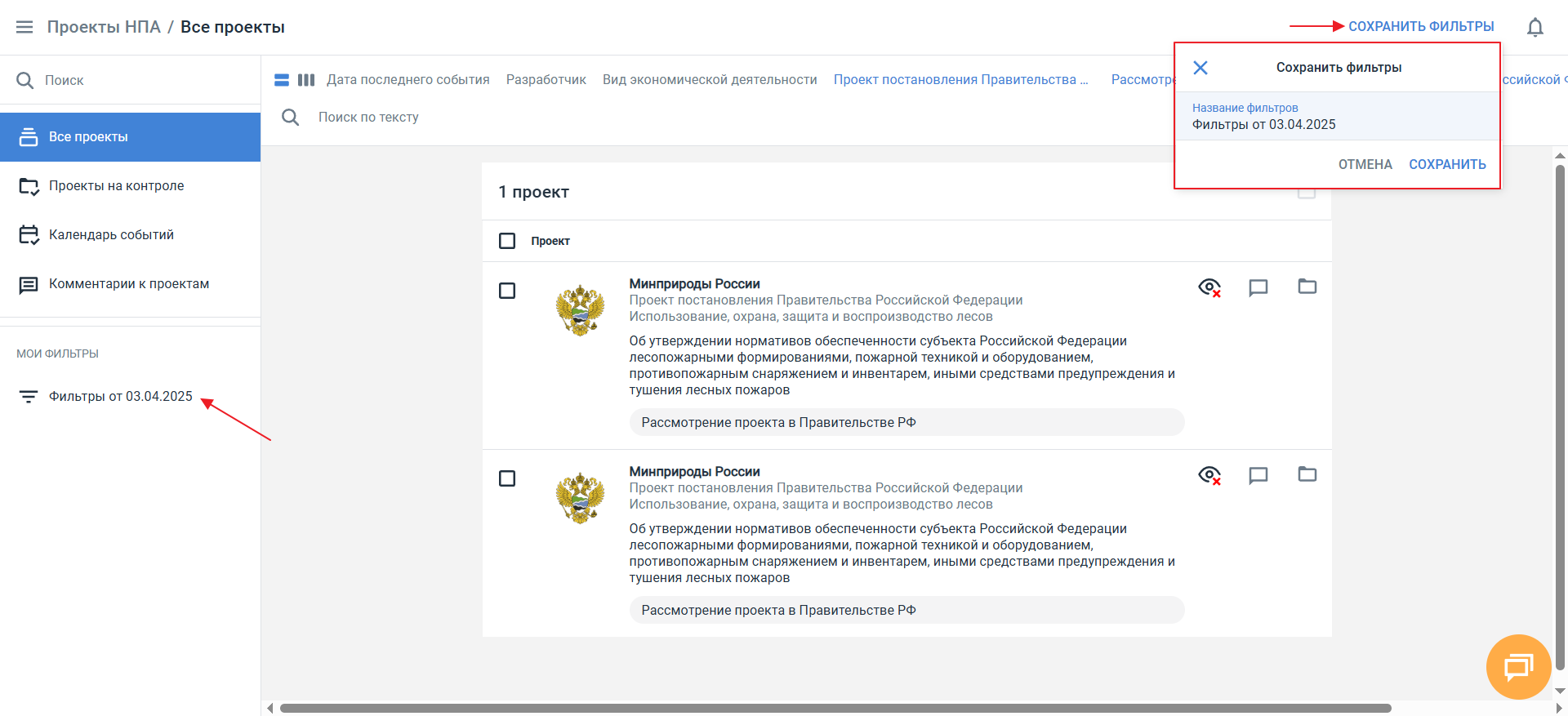
После нажатия на сохраненные фильтры список будет отсортирован по заданным ранее параметрам.
Сохраненные фильтры можно переименовать и удалить. Нажмите кнопку  напротив сохраненных фильтров и выберите необходимую операцию.
напротив сохраненных фильтров и выберите необходимую операцию.